Alors que les applications continuent de devenir plus proactives dans la façon dontils communiquent avec les utilisateurs, la nécessité de consolider les notifications envoyées par ces applications devient de plus en plus pressante. Les smartphones disposent depuis longtemps d'un système de notification unifié qui permet aux utilisateurs de consulter toutes les notifications envoyées par les applications et quelque chose de similaire fait lentement son chemin vers le bureau. OS X dispose d'un centre de notification pour correspondre à la fonctionnalité du même nom sur iOS, le navigateur Chrome a également rationalisé les notifications avec son centre de notification assez récent, et Windows 10 a également emboîté le pas. Les notifications n'étaient pas absentes de Windows, même depuis Windows XP, elles semblaient vraiment différentes. Le nouveau centre de notification de Windows 10 combine les notifications et la barre d'icônes dans un panneau très facile à utiliser. Voici ce que cela peut faire.
Le Centre de notifications
Pour ouvrir le centre de notifications, cliquez surNotification l'icône dans la barre d'état système. Si cela ressemble à une bulle de dialogue claire, cela signifie que vous n'avez aucune notification nouvelle / non lue. S'il est rempli et blanc, cela signifie que vous avez de nouvelles notifications.
Les notifications sont triées par heure sous la têtede chaque application qui vous a envoyé une notification. Au bas du panneau de notification, vous avez des bascules pour le mode tablette et avion, un bouton pour passer aux paramètres d'affichage, connecter un appareil, gérer le Wi-Fi, le VPN et votre position. Vous pouvez également ouvrir rapidement l'application Paramètres. Si vous ne voyez pas toutes ces options (vous ne le verrez probablement pas), cliquez sur l'option "Développer" pour les voir toutes.

Que pouvez-vous faire à partir du Centre de notifications?
À l'heure actuelle, le centre de notification vous permet;
- Afficher toutes les notifications envoyées par une application
- Passer à une application en cliquant sur une notification envoyée par celle-ci
- Effacer toutes les notifications
- Basculer entre le mode tablette et avion
- Activer / désactiver le Wi-Fi
- Ouvrez l'application Paramètres
- Se connecter à un appareil
- Accédez aux paramètres de localisation
- Accédez aux paramètres VPN
- Accéder aux paramètres d'affichage
Qu'est-ce qui a changé par rapport aux versions précédentes?
Le centre de notification dans son état actuelfonctionne un peu comme le centre de notification dans OS X. Il ne glisse pas et ne pousse pas le bureau vers la gauche lorsqu'il est ouvert, mais glisse sur le bureau. Dans les versions initiales, le centre de notification était un peu en désordre avec les notifications qui n'étaient pas triées correctement et ne signalaient souvent pas quelle application avait envoyé la notification. De plus, le centre de notification n'occupait pas un quart de l'écran en tant que panneau coulissant. Il était seulement aussi élevé que le nombre de notifications qu'il devait présenter. Avant la version 9926, la barre des icônes était toujours une fonctionnalité fonctionnelle, de sorte que ces bascules ne faisaient pas partie du centre de notification. Il est possible que la barre d'icônes ne revienne pas et qu'à l'avenir, les utilisateurs pourront afficher le centre de notification en imitant le même geste de balayage que celui utilisé précédemment pour afficher la barre d'icônes.





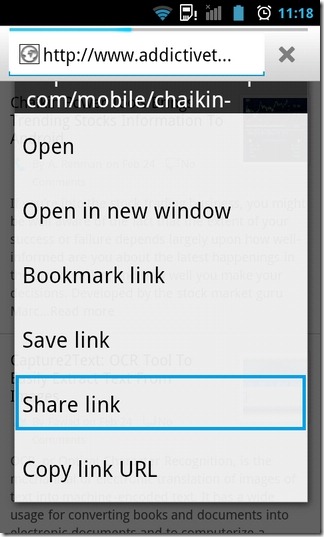







commentaires